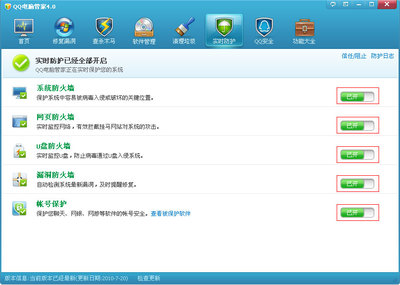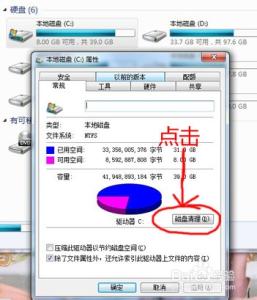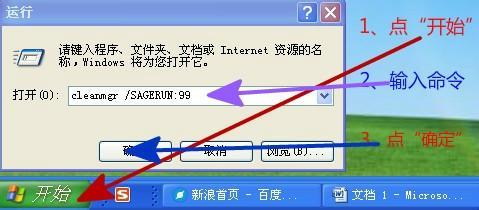我们在使用电脑的过程中会在电脑里面留下一些垃圾文件,这些文件如果长期的不清理,日积月累越来越多就会影响电脑的反应速度。我们要及时的进行清理电脑中的垃圾才能让电脑运行正常。下面的经验里面冰冰就和大家分享一下怎么清理电脑垃圾的方法。
怎么清理电脑垃圾――清理C盘怎么清理电脑垃圾 1、
首先要在电脑桌面上面点击我的电脑图标,进入到我的电脑,如图:
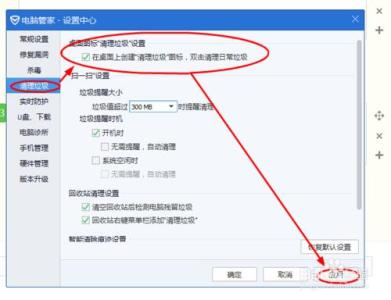
怎么清理电脑垃圾 2、
进入到我的电脑以后,在我的电脑里面右键点击本地磁盘C,然后在下拉菜单上面点击属性,如图:
怎么清理电脑垃圾 3、
进入到本地磁盘C属性窗口之后,点击常规,然后在常规窗口里面点击磁盘清理,如图:
怎么清理电脑垃圾 4、
点击磁盘清理之后进入到磁盘清理窗口,点击磁盘清理,然后选中要删除的文件框里面的选项,再点击确定按钮,如图:
怎么清理电脑垃圾_如何清理电脑垃圾
怎么清理电脑垃圾 5、
点击确定按钮之后,会出现磁盘清理提示窗口,在窗口上面点击是,如图:
怎么清理电脑垃圾 6、
点击是之后,系统就会自动清理本地磁盘C了,这样就清理完成了
怎么清理电脑垃圾――用电脑管家清理怎么清理电脑垃圾 1、
如果你的电脑里面安装了qq电脑管家可以使用电脑管家清理电脑垃圾,先要打开电脑管家,然后在导航栏点击清理垃圾,如图:
怎么清理电脑垃圾_如何清理电脑垃圾
怎么清理电脑垃圾 2、
点击清理垃圾之后进入到清理垃圾窗口,在窗口上面选中选扫描的选项,然后点击绿色的开始扫描,扫描电脑里的垃圾,如图:
怎么清理电脑垃圾 3、
点击开始扫描之后,电脑管家会自动扫描电脑里面的垃圾文件,扫描结束后点击立即清理,如图:
怎么清理电脑垃圾 4、
点击立即清理之后,电脑里的垃圾文件就被清除干净了,点击完成关闭窗口即可
怎么清理电脑垃圾_如何清理电脑垃圾
怎么清理电脑垃圾――注意事项如果经常上网的电脑,一定要定期的进行清理,不要长时间的不清理。
 爱华网
爱华网